6
2013
PSストアでお買い物♪ PSVitaでウォレットへチャージ(入金)してみよう

ウォレットってなに?
PSStoreでは、ソフトのダウンロード購入や体験版やPVのダウンロード、動画のレンタルなどができます。
ウォレットっていうのは簡単に言うとPSStoreで有料コンテンツを購入するためのお財布です。
ウォレットってどうやって買うの?
PSVitaでウォレットにチャージ(入金)するには、
「プレイステーション ネットワーク チケット」を購入しチャージするか、
「クレジットカード」からチャージすることができます。
「プレイステーション ネットワーク チケット」は、ゲーム屋さんやコンビニなどで購入できます。
ローソンの場合だと、ロッピーで購入できますよ~♪
ウォレットをチャージしてみよう
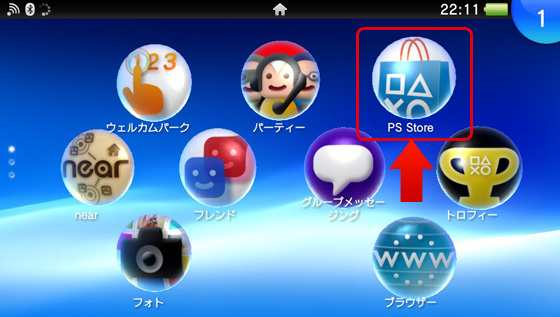
ゲーム屋さんやコンビになどで「プレイステーション ネットワーク チケット」を購入してきたら
実際にPSVitaでウォレットへチャージしてみましょ~♪
まずは、PSStoreをタップします~
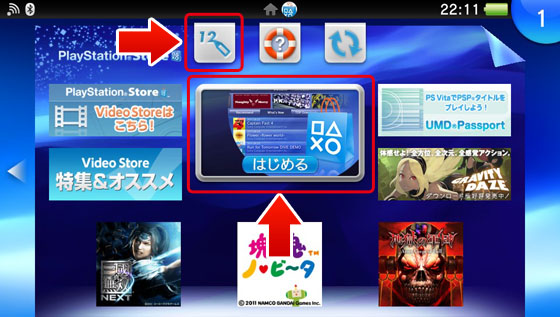
はじめるをタップしてPSStoreを開始します。
(画面上の矢印のところをタップするとすぐに入力画面まで行くことができます~)
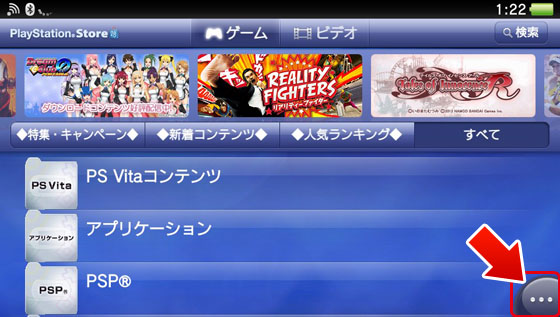
PSStoreを起動したら、右下に「…」があるので、
それをタップします。
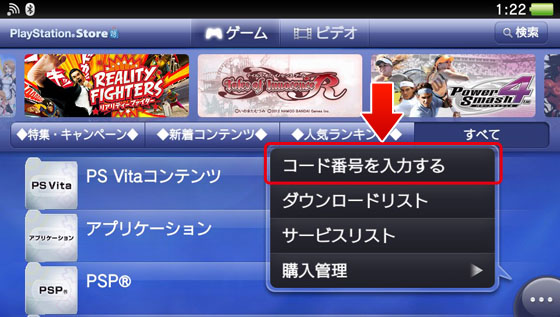
次に、メニューが表示されるので、
「コード番号を入力する」
をタップします。
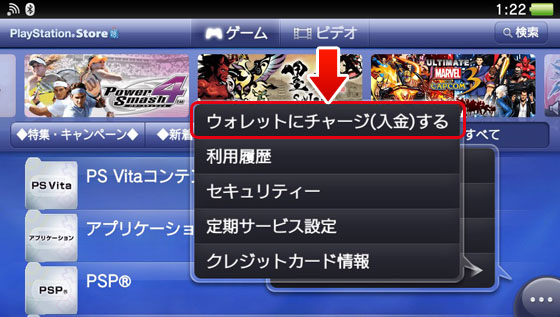
次に、
「ウォレットにチャージ(入金)する」
をタップします~♪
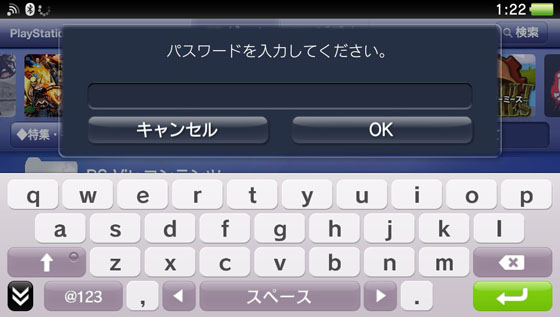
パスワードを入力する画面が出るので、自分のPSStoreのログインパスワードを入力します~
入力したらOKをタップします
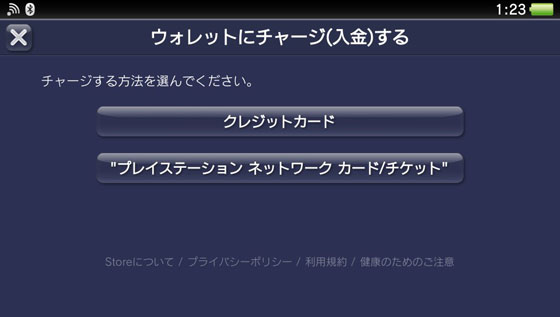
ウォレットにチャージ(入金)する方法を選択します。
クレジットカードで入金する場合は「クレジットカード」を
プレイステーションネットワーク カード/チケットで入金する場合は
「プレイステーションネットワーク カード/チケット」を選びます。
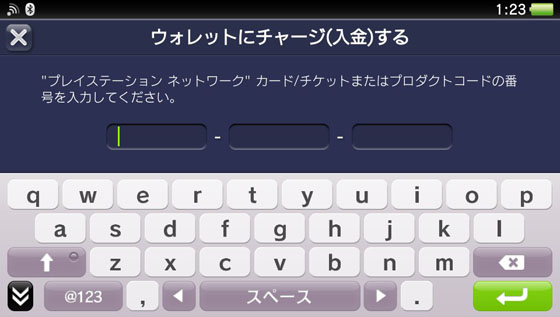
入力画面が表示されるので購入してきた
「プレイステーションネットワーク カード/チケット」
のチケットを見て書いてある番号を入力していきます。
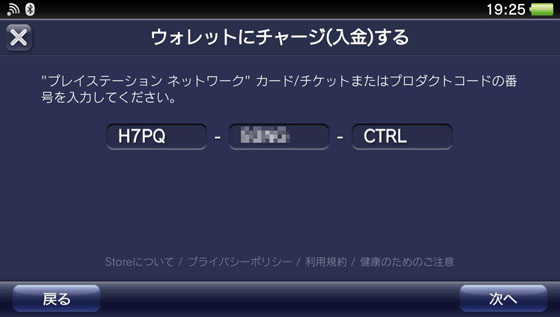
入力したら、間違っていないか確認してから、
「次へ」をタップします。
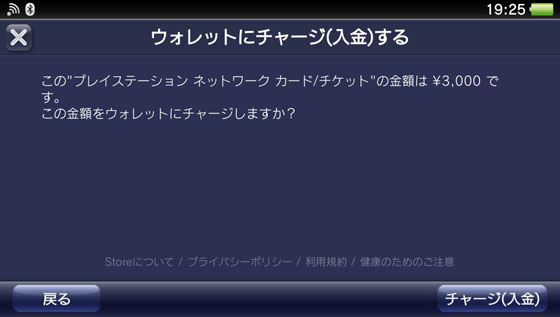
チャージするか聞いてくるので、
「チャージ(入金)」
をタップします。
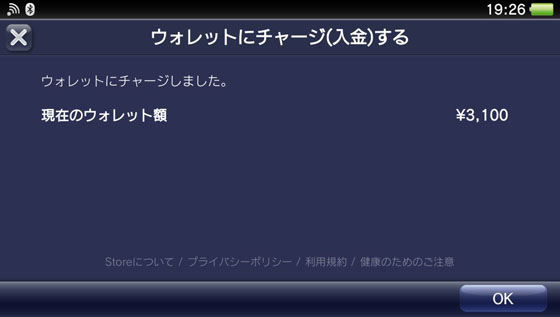
これでウォレットへのチャージ(入金)が完了しました~♪
現在のウォレット額が表示されます。
これでウォレットを使ってPSStoreでゲームや動画などが購入できます~
関連記事
- 【PS4システム】 PS4でウォレットのチャージ(入金)方法~♪
- ダウンロードソフトを購入するときのウォレットの購入方法を紹...
- 【PS4システム】 PSNを使ってゲームをダウンロード購入~♪
- ウォレットを使ったソフトのダウンロード購入方法を紹介してい...
- PSVitaをパソコンに接続だ!(Wi-Fi接続編)
- 以前に「コンテンツ管理アシスト」を使ってパソコン⇔PSVi...
- PSVita スタンバイ(スリープ)モードの時間設定変更
- PSVita(プレイステーションヴィータ)で遊んでるときに...
- PSVitaをパソコンに接続だ!(データ移動編)
- 「コンテンツ管理」を使ってPSVitaの中にある写真や音楽...

 An article by れあ
An article by れあ











